
Microsoft Virtual PC - це безкоштовна програма, яка допомагає створювати власні віртуальні машини в поточній операційній системі, тому ви можете протестувати програмне забезпечення або легко освоїти нове середовище. Ось як розпочати.
Використання віртуального ПК Windows
По-перше, вам потрібно завантажити віртуальний ПК з Веб-сайт корпорації Майкрософт . Вам потрібно обов’язково вибрати з випадаючого меню потрібну версію Windows 7, а потім вибрати Віртуальний ПК Windows.
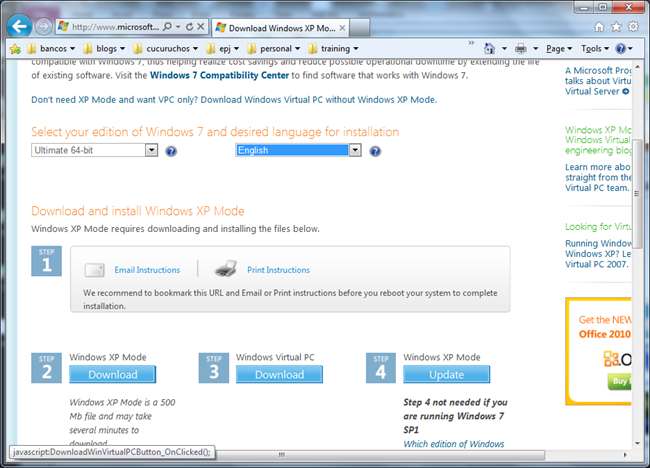
Він попросить вас встановити Virtual PC як оновлення програмного забезпечення Windows.
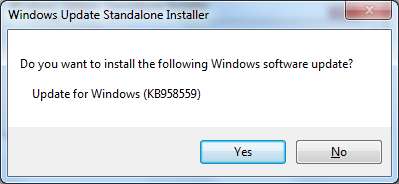
Вам потрібно буде перезапуститися після завершення встановлення.

Після перезавантаження ви можете знайти віртуальний ПК Windows у своєму меню «Пуск» і вибрати його, щоб відкрити програму.

Клацніть на Створити віртуальну машину у новому вікні, що відкрилось.
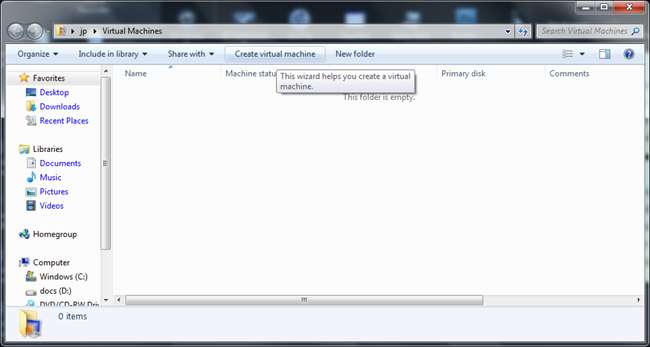
Тепер ви можете написати ім'я нової віртуальної машини та місце для зберігання файлу віртуальної машини.
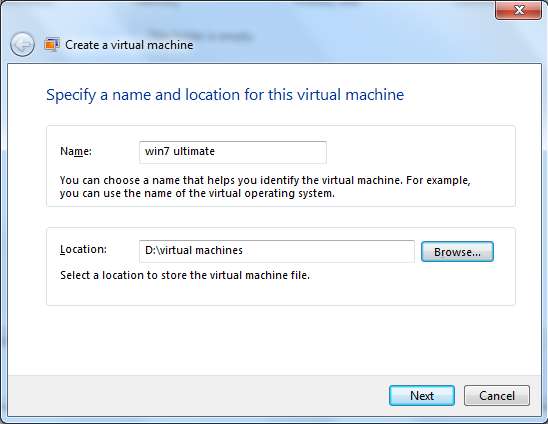
У наступному вікні ви можете вибрати обсяг оперативної пам'яті, який слід призначити вашій віртуальній машині.
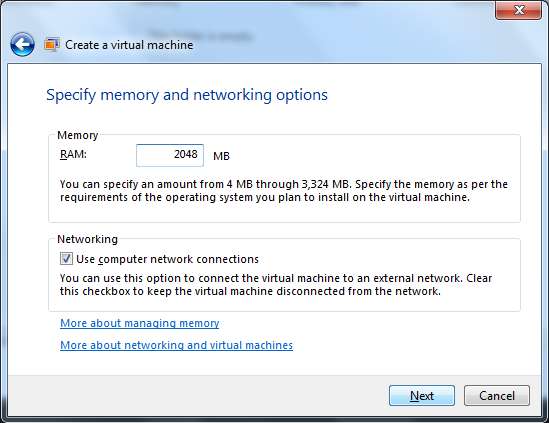
У наступному вікні ви створите віртуальний жорсткий диск, де встановите свою віртуальну операційну систему. Ви можете вибрати між динамічно розширюваним віртуальним жорстким диском (він буде зростати відповідно до вимог до простору вашої віртуальної машини), використовувати наявний віртуальний жорсткий диск або використовувати розширені параметри.
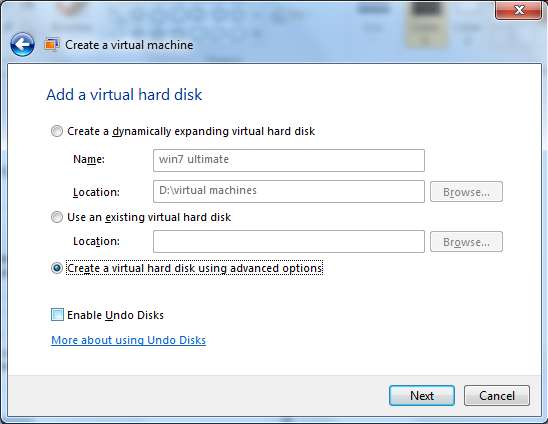
У вікні розширених параметрів ви можете створити жорсткий диск, що динамічно розширюється (жорсткий диск буде рости у міру необхідності вашої віртуальної машини), жорсткий диск фіксованого розміру (ви призначаєте обсяг пам’яті для нього) та різний жорсткий диск ( зміни будуть збережені на іншому жорсткому диску, тому оригінальний жорсткий диск може бути цілим)
Для цього прикладу ми використаємо динамічно віртуальний жорсткий диск.
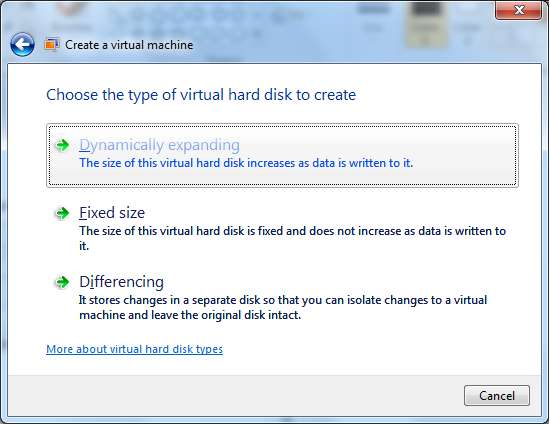
Тепер ви можете вибрати місце для вашого віртуального жорсткого диска на комп’ютері та назву для нього.
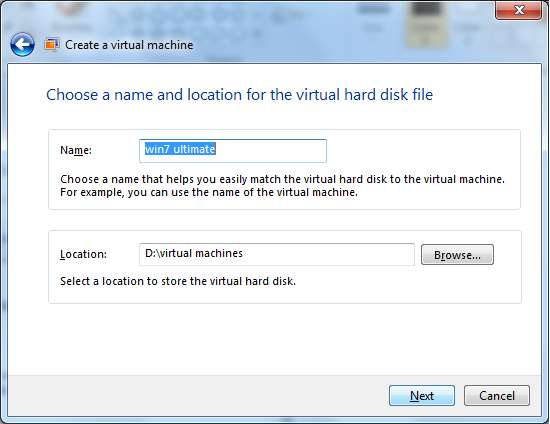
Оскільки ми вибрали віртуальний жорсткий диск, що динамічно розширюється, у наступному вікні ми вкажемо максимальний простір для його зберігання.
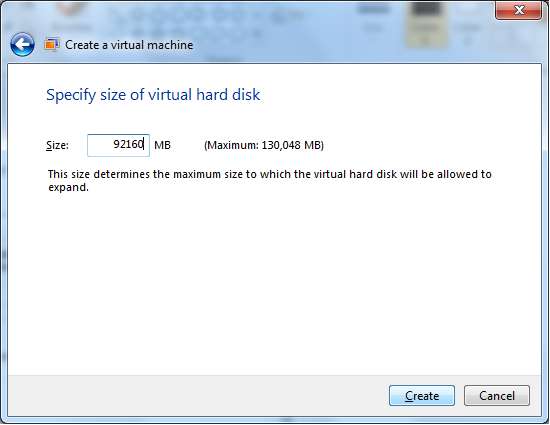
І це майже все!
Ви створили віртуальну машину і вам потрібно лише встановити операційну систему.
Ви можете знову перейти до Віртуального ПК і знайти свою нову Віртуальну машину. Клацніть правою кнопкою миші, щоб вибрати налаштування, або натисніть меню Налаштування.
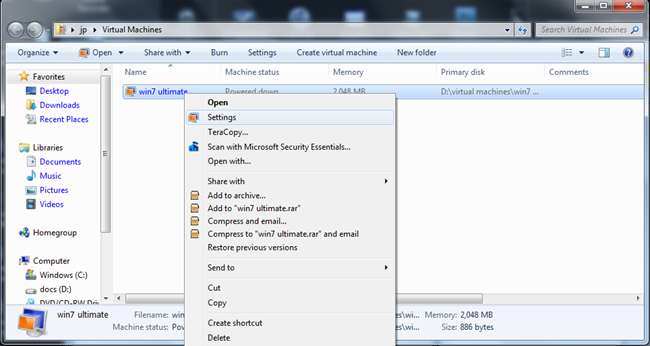
У вікнах налаштувань ви можете вказати, де знаходиться інсталяційний диск для вашої нової операційної системи, щоб встановити його на новій віртуальній машині.
Перейдіть до приводу DVD та виберіть Доступ до фізичного приводу, якщо ви завантажили інсталяційний компакт-диск / DVD у ROM комп'ютера.
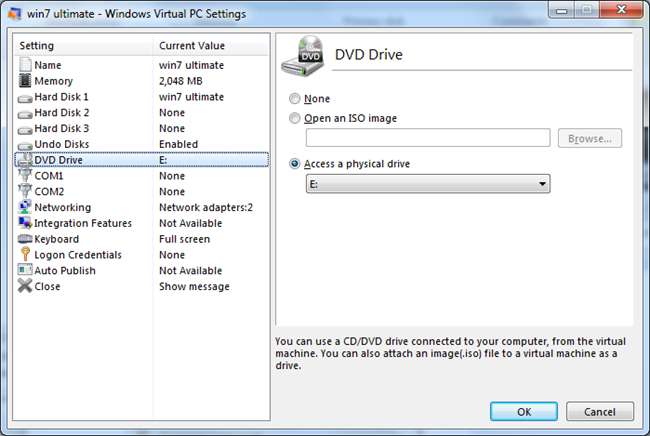
Або виберіть Відкрити образ ISO, щоб вибрати зображення з інсталяційними файлами для встановлення операційної системи на новій віртуальній машині.
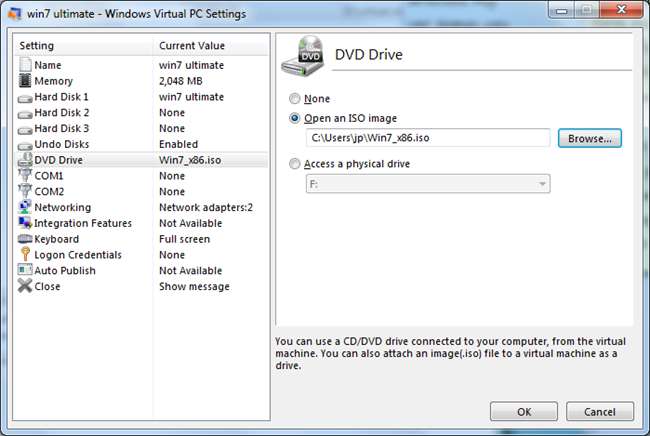
Після запуску віртуальної машини просто виконайте звичайні підказки щодо встановлення, щоб створити свою віртуальну операційну систему.







